上图由简单AI根据文本生成,点击此处,让你快人一步,轻松玩转AI。
想在PPT上为文字添加生动有趣的动画效果吗?别担心,今天我将教你如何轻松设置文字打字机动画效果,让你的PPT更具吸引力。
首先,打开你的PPT演示文档,准备好要添加动画效果的文本内容。接下来,我们需要选中需要设置打字机效果的文本框,然后切换到【动画】页面。
在【动画】页面中,我们点击编辑栏的【自定义动画】选项,进入动画面板。在这里,你需要点击【添加效果】,选择【出现】动画效果,为文本添加基本的动画效果。
接下来,我们按鼠标右键单击方框的第一条内容,选择【效果选项】。在这个弹出的出现面板中,你需要切换到【效果】页面,【声音】处选择【打字机】效果,【动画文本】设为【按字母】,【字母之间延迟秒数】设置为“0.50”。
完成以上步骤后,你的PPT中的文字打字机动画效果就已经设置完成了。现在,你的PPT已经变得生动有趣,相信你的观众会被这种独特的动画效果所吸引。赶快试试吧!返回搜狐,查看更多